เป็นเวลาประมาณ 10 ปีแล้วที่ Samsung Galaxy Note 3 เปิดตัว ในเวลานั้น นี่เป็นหนึ่งในสมาร์ทโฟน Android ที่ดีที่สุด บางท่านอาจยังใช้อุปกรณ์นี้และสงสัยว่าจะอัปเกรด Samsung Note 3 จากซีรีส์ Samsung Note ในตำนานได้อย่างไร มาดูกันดีกว่า
สำหรับข้อมูลของคุณ คุณสามารถอัปเกรด Note 3 เป็นเวอร์ชัน Android ได้ และเราจะแบ่งปันวิธีต่างๆ ที่คุณสามารถทำได้ในโพสต์นี้ ถ้าพร้อมแล้วมาเริ่มกันเลย

วิธีอัปเกรด Samsung Note 3 เวอร์ชัน Android
ในตอนแรก Samsung Note 3 ออกมาพร้อมกับ Android Jellybean ต่อมา Android เวอร์ชันใหม่จำนวนหนึ่งค่อยๆ ปล่อยออกมา และผู้ใช้สามารถอัปเกรดซอฟต์แวร์ได้โดยตรงผ่านการตั้งค่าของโทรศัพท์
อย่างไรก็ตาม เนื่องจากโทรศัพท์เลิกผลิตและ Samsung ยังไม่ได้เปิดตัวการอัปเดตใหม่ คุณจึงไม่สามารถอัปเกรด Samsung Galaxy Note 3 อย่างเป็นทางการได้
ในกรณีนั้น คุณจะต้องติดตั้ง ROM ของบริษัทอื่น ในส่วนนี้ เราจะแชร์คำแนะนำโดยละเอียดทั้งหมดเกี่ยวกับวิธีอัปเกรดเวอร์ชัน Android ของ Note 3
วิธีที่ #1 อัปเดต Samsung Galaxy Note 3 ของคุณผ่านเมนูการตั้งค่า
หากคุณยังคงใช้ Note 3 กับ Android Jellybean ที่เป็นค่าเริ่มต้น คุณสามารถทำตามขั้นตอนนี้ได้ เพราะที่นี่เราจะแชร์วิธีอัปเกรด galaxy note 3 เวอร์ชัน Android จากเมนูการตั้งค่า Over the Air (OTA)

โปรดจำไว้ว่ากระบวนการนี้อาจใช้ไม่ได้กับคุณทุกคน หากคุณได้อัปเดตเป็น Android เวอร์ชันล่าสุดที่เป็นทางการซึ่งออกโดย Samsung สำหรับโทรศัพท์ของคุณแล้ว ส่วนนี้ไม่เหมาะสำหรับคุณ
ขั้นตอนที่ต้องปฏิบัติตาม
ก่อนอื่น คุณต้องไปที่เมนูการตั้งค่าใน Note 3 ของคุณ ถัดไป คุณควรแตะที่แท็บทั่วไปจากมุมขวาบนของหน้าจอ ตอนนี้คุณต้องเลื่อนลงและแตะที่ตัวเลือก About Device หลังจากนั้นคุณจะต้องแตะที่ตัวเลือก Software update โปรดจำไว้ว่าคุณต้องมีการเชื่อมต่อข้อมูลที่ใช้งานได้หรือการเชื่อมต่อ Wi-Fi ในกรณีนี้ เนื่องจากโทรศัพท์ของคุณจะดาวน์โหลดไฟล์ที่อัปเดตโดยใช้การเชื่อมต่ออินเทอร์เน็ต ต่อไปคุณต้องแตะที่ตัวเลือกอัปเดต ในการทำเช่นนั้น มันจะเริ่มค้นหาการอัปเดตใหม่ ดังนั้นรอให้การดำเนินการค้นหาเสร็จสิ้น หากมีการอัปเดตใหม่ คุณจะเห็นการแจ้งเตือนเกี่ยวกับสิ่งนั้น และคุณจะสามารถดาวน์โหลดได้เช่นกัน เพียงแตะที่ปุ่มดาวน์โหลดหรือติดตั้งหรืออัปเดต แล้วโทรศัพท์ของคุณจะเริ่มดาวน์โหลดไฟล์ จากนั้นคุณจะต้องแตะที่ปุ่มอัปเดตเมื่อการดาวน์โหลดเสร็จสิ้น ในการทำเช่นนั้น โทรศัพท์ของคุณจะเริ่มอัปเดตเป็น Android เวอร์ชันใหม่กว่า คุณต้องรอสักครู่เพื่อให้กระบวนการทั้งหมดเสร็จสิ้น โทรศัพท์ของคุณจะรีสตาร์ทโดยอัตโนมัติหลังจากติดตั้งการอัปเดต
วิธีที่ #2 อัปเดตด้วย Android 12 ROM บน Samsung Note 3 (วิธีการขั้นสูง)
ตามชื่อที่แนะนำ เราจะแบ่งปันวิธีการติดตั้ง Android 12 ROM บนอุปกรณ์ Galaxy Note 3 ของคุณในส่วนนี้ อย่างไรก็ตาม ก่อนที่เราจะเริ่มต้น เรามีคำเตือนเล็กน้อยสำหรับคุณ
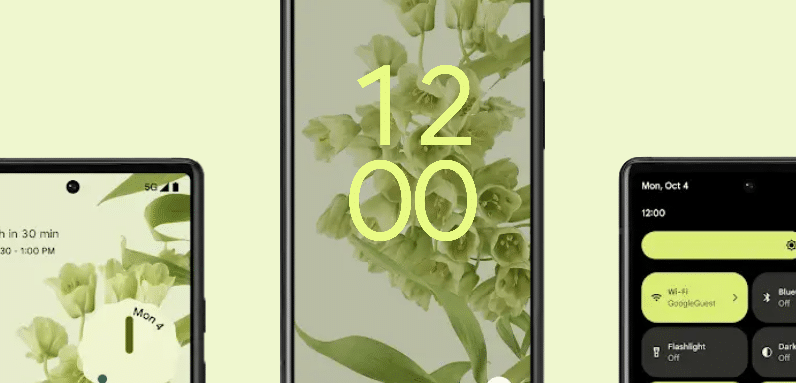
ก่อนอื่น คุณต้องสำรองข้อมูลไฟล์ของคุณจากโทรศัพท์ของคุณ นอกจากนี้ คุณควรชาร์จโทรศัพท์อย่างน้อย 60% ขึ้นไป และที่สำคัญที่สุด คุณควรทำตามขั้นตอนทั้งหมดที่เราจะกล่าวถึงในที่นี้อย่างระมัดระวังและถูกต้อง
หมายเหตุ: การติดตั้ง ROM ของบุคคลที่สามใน Galaxy Note ของคุณนั้นค่อนข้างยุ่งยาก. หากคุณทำตามวิธีการของเราและทำให้โทรศัพท์เสียหายหรือทำโทรศัพท์เสียหาย เราจะไม่รับผิดชอบสำหรับสิ่งนั้น ดังนั้นโปรดดำเนินการด้วยความเสี่ยงของคุณเอง
ข้อกำหนด
พีซี Windows ที่มีการเชื่อมต่ออินเทอร์เน็ตที่ใช้งานได้ สาย USB โทรศัพท์ของคุณที่ชาร์จอย่างน้อย 60% สำรองข้อมูลของ ไฟล์ของคุณจากโทรศัพท์ เปิดใช้งานโหมดนักพัฒนาซอฟต์แวร์และการแก้ไขจุดบกพร่อง USB ดาวน์โหลดและติดตั้งไดรเวอร์ USB ของ Samsung บนพีซีของคุณ ปลดล็อก Bootloader บน Note 3 ของคุณ ติดตั้ง TWRP Recovery บน Note 3 ของคุณ ดาวน์โหลด Android 12 ROM ที่คุณเลือก (เราขอแนะนำ Lineage OS 19.1) จัดเก็บ ROM ของ Android 12 ไว้ในพื้นที่จัดเก็บข้อมูลภายในโทรศัพท์ของคุณ
ตอนนี้เราจะแชร์ขั้นตอนทั้งหมดที่คุณต้องปฏิบัติตามเพื่อติดตั้ง Lineage OS 19.1 หรือ ROM ของ Android 12 บน Galaxy Note 3 ของคุณ เริ่มกันเลย
ขั้นตอนที่ #1 เปิดใช้งานตัวเลือกสำหรับนักพัฒนาและการดีบัก USB
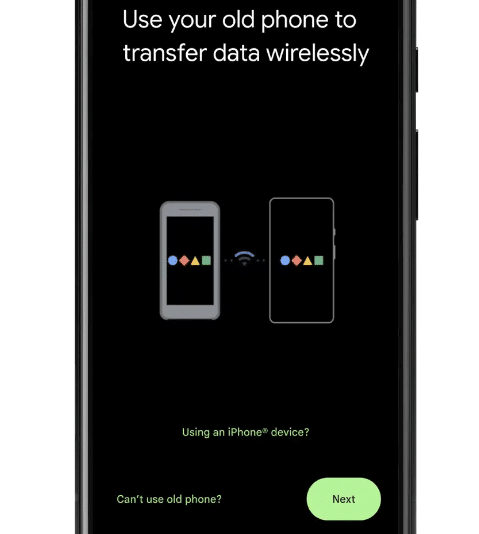
ก่อนอื่น คุณต้องเปิดใช้งานโหมดดีบัก USB บนโทรศัพท์ของคุณ หากคุณยังไม่ได้เปิดใช้งาน ที่นี่เราจะแบ่งปันขั้นตอนต่อไปนี้ซึ่งคุณสามารถเปิดใช้งานโหมดนี้ได้ จากนั้นเราจะดำเนินการขั้นตอนต่อไป
ขั้นตอนที่ต้องปฏิบัติตาม
คุณต้องไปที่เมนูการตั้งค่าบนโทรศัพท์ของคุณ จากนั้นเลื่อนลงและแตะเกี่ยวกับโทรศัพท์ ตัวเลือก จากหน้าถัดไป คุณจะต้องแตะที่ตัวเลือก Build Number 7 ครั้งอย่างต่อเนื่อง อย่าแตะช้าที่นี่ คุณต้องทำซ้ำๆ หลังจากทำเช่นนี้ คุณจะเห็นป๊อปอัปบนโทรศัพท์ของคุณแจ้งว่า’คุณเป็นนักพัฒนาซอฟต์แวร์แล้ว’นั่นหมายความว่าคุณได้เปิดใช้งานตัวเลือกสำหรับนักพัฒนาซอฟต์แวร์ในโทรศัพท์ของคุณแล้ว จากนั้นให้กลับไปที่เมนูการตั้งค่าอีกครั้ง และเลื่อนลงมาจนพบตัวเลือกใหม่ที่ชื่อว่า ตัวเลือกสำหรับนักพัฒนา และแตะที่ตัวเลือกนั้น จากหน้าถัดไป คุณต้องเลื่อนลงและเปิดใช้งาน ตัวเลือกการแก้ไขจุดบกพร่อง USB
ขณะนี้ คุณได้เปิดใช้งานตัวเลือกการแก้ไขจุดบกพร่อง USB บนโทรศัพท์ของคุณแล้ว ไปที่ขั้นตอนถัดไป
ขั้นตอนที่ #2 ปลดล็อก Bootloader ใน Note 3 ของคุณ
ในขั้นตอนนี้ เราจะแสดงวิธีปลดล็อก bootloader บน Samsung Note 3 ของคุณ มีหลายวิธีที่คุณสามารถทำได้ อย่างไรก็ตาม เราจะแบ่งปันวิธีที่ง่ายที่สุด ด้วยวิธีนี้ คุณจะไม่ต้องใช้พีซีด้วยซ้ำ คุณสามารถทำได้โดยตรงจากโทรศัพท์ของคุณ ไปกันเลย
ขั้นตอนที่ต้องปฏิบัติตาม
เราคิดว่าคุณได้เปิดใช้งานตัวเลือกนักพัฒนาในโทรศัพท์ของคุณแล้ว ตอนนี้ ให้ไปที่เมนูการตั้งค่าก่อน จากนั้นคุณต้อง เพื่อแตะที่ตัวเลือกตัวเลือกผู้พัฒนา หลังจากนั้น คุณจะต้องเปิดตัวเลือก OEM Unlock
แค่นั้น คุณได้ปลดล็อก bootloader ของโทรศัพท์แล้ว ต่อไป เราจะติดตั้ง Recovery บน Note 3 ของคุณ
ขั้นตอน #3 ติดตั้ง TWRP Recovery บน Samsung Note 3
สำหรับบันทึก ขั้นตอนนี้ เป็นสิ่งที่ซับซ้อนที่สุด ดังนั้นคุณต้องมีสมาธิอย่างดีเพื่อดำเนินการนี้โดยไม่สร้างปัญหาใดๆ ทำอีกครั้งด้วยความเสี่ยงของคุณเอง เราจะไม่รับผิดชอบหากคุณทำพลาด
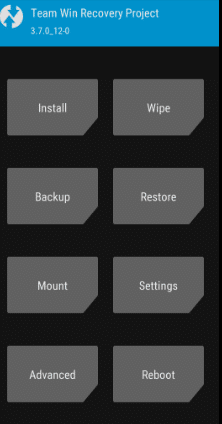
ขั้นตอนที่ต้องปฏิบัติตาม
ก่อนอื่น คุณจะต้องดาวน์โหลด Odin Flash Tool บนพีซี Windows ของคุณ ถัดไป คุณจะต้องดาวน์โหลดไฟล์กู้คืน TWRP เครื่องมือการกู้คืน TWRP มีหลายเวอร์ชัน คุณต้องดาวน์โหลดไฟล์ที่เข้ากันได้กับรุ่นโทรศัพท์ของคุณโดยเฉพาะ คุณสามารถดาวน์โหลดได้จากที่นี่ – สำหรับ International Exynos Model, สำหรับรุ่น hlte, สำหรับรุ่น SM-N9006 รุ่น (จีน), สำหรับรุ่น SCL22, SC-01F (ญี่ปุ่น), สำหรับรุ่น SM-N900K และ SM-N900S (เกาหลี) หลังจากดาวน์โหลดไฟล์เหล่านี้แล้ว คุณต้องเก็บไว้ใน โฟลเดอร์ของพีซี นอกจากนี้ คุณควรจำโฟลเดอร์นั้น เพราะเราจะต้องใช้สิ่งนั้นต่อไป นอกจากนี้ ไฟล์กู้คืน TWRP ควรอยู่ในรูปแบบ.tar ตอนนี้ คุณต้องเรียกใช้เครื่องมือ Odin ด้วย Run as an administrator หลังจากนั้น คุณควรรีบูต Samsung Note 3 เข้าสู่โหมดดาวน์โหลด ในการทำเช่นนั้น เพียงปิดอุปกรณ์ของคุณก่อน จากนั้นกดปุ่มเปิด/ปิด ปุ่มโฮม และปุ่มลดระดับเสียงค้างไว้พร้อมกัน กดค้างไว้จนกว่าโทรศัพท์จะรีสตาร์ทเอง จากนั้นปล่อยปุ่ม ตอนนี้ให้เชื่อมต่อ Note 3 ของคุณกับพีซีผ่านสาย USB เมื่อคุณเชื่อมต่อโทรศัพท์แล้ว คุณจะสังเกตเห็นกล่องสีน้ำเงินใต้ส่วน ID:COM นั่นหมายความว่าการเชื่อมต่อสำเร็จแล้ว ตอนนี้คุณต้องเพิ่มไฟล์กู้คืน TWRP ที่คุณเพิ่งดาวน์โหลดไปที่ ODIN จากนั้นคุณต้องคลิกที่ตัวเลือก AP/PDA เพื่อโหลดไฟล์ ตอนนี้คุณควรคลิกที่แท็บตัวเลือกในหน้าต่างป๊อปอัพ. จากนั้นคุณต้องตรวจสอบให้แน่ใจว่าไม่ได้เลือกตัวเลือก’Re-partition’จากนั้นเพียงคลิกที่ปุ่ม Start และกระบวนการจะเริ่มในไม่ช้า คุณจะเห็นข้อความ PASS ซึ่งระบุว่ากระบวนการเสร็จสิ้นแล้ว ตอนนี้โทรศัพท์ของคุณควรรีสตาร์ทเอง คุณสามารถลบออกจากพีซีของคุณ อย่างไรก็ตาม หากโทรศัพท์ไม่รีบูต คุณสามารถเปิดโทรศัพท์ด้วยตนเองได้
ขั้นตอน #4 ดาวน์โหลด Android 12 ROM บนโทรศัพท์ของคุณ
นี่เป็นขั้นตอนง่ายๆ คุณต้องดาวน์โหลดไฟล์ ROM และเก็บไว้ในที่จัดเก็บข้อมูลภายในโทรศัพท์ของคุณ เราได้แชร์ลิงก์ดาวน์โหลดสำหรับ ROM ที่เราเลือกแล้ว คุณสามารถดาวน์โหลดได้เช่นเดียวกับที่เราดาวน์โหลดตัวเลือกใดก็ได้
ขั้นตอนที่ #5 แฟลช Android 12 ROM
นี่คือขั้นตอนสุดท้าย ขั้นตอนในการอัพเกรด Note 3 ของคุณเป็น Android 12 โดยใช้ ROM ของบุคคลที่สาม ที่นี่ เราจะแสดงวิธีการติดตั้ง ROM ใน Note 3 ของคุณ คุณสามารถทำได้ 2 วิธี อย่างไรก็ตาม เพื่อความสะดวกของคุณ เราจะแบ่งปันวิธีที่ง่ายที่สุด ไปเลย
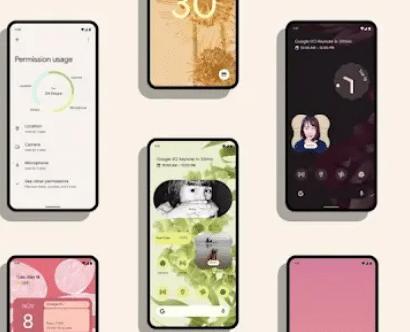
ขั้นตอนที่ต้องปฏิบัติตาม
ตรวจสอบให้แน่ใจว่าไฟล์ ROM ที่ดาวน์โหลดมานั้นอยู่ในพื้นที่จัดเก็บข้อมูลภายในโทรศัพท์ของคุณ ถัดไป คุณต้องปิดโทรศัพท์ หลังจากนั้น คุณต้องเข้าสู่ โหมดการกู้คืน ในการทำเช่นนั้น ให้กดปุ่ม Power, Home และ Volume down ค้างไว้พร้อมกันจนกว่าโทรศัพท์จะบู๊ต จากนั้นคุณสามารถปล่อยปุ่มได้ ตอนนี้คุณจะอยู่ในโหมดการกู้คืน จากตรงนั้น คุณต้องแตะที่ปุ่มติดตั้ง ถัดไป คุณต้องเรียกดูและเลือกไฟล์ ROM ที่ดาวน์โหลดมา และเลือกเพื่อแฟลช ในการแฟลช คุณต้องปัดหน้าจอไปทางขวา ตอนนี้ คุณต้องรอจนกว่า กระบวนการเสร็จสิ้น หลังจากนั้น คุณต้องรีสตาร์ทโทรศัพท์โดยเลือกปุ่มรีบูตจากหน้าแรกการกู้คืน TWRP
เมื่อดำเนินการเสร็จสิ้น คุณจะเห็นว่าโทรศัพท์ของคุณรีบูตแล้ว คุณอาจต้องตั้งค่าโทรศัพท์อีกครั้ง อย่างไรก็ตาม คราวนี้คุณจะเห็นว่า UI และทุกอย่างเปลี่ยนไป และคุณกำลังใช้ Android 12 บน Samsung Galaxy Note 3
คำถามที่พบบ่อย
มีการอัปเดตอย่างเป็นทางการสำหรับ Samsung Galaxy Note 3 หรือไม่
ใช่ การอัปเดตอย่างเป็นทางการมีอยู่ในโทรศัพท์ Android ทุกรุ่น อย่างไรก็ตาม ผู้ผลิตไม่ได้ปล่อย Android เวอร์ชันอัปเดตอย่างเป็นทางการตลอดไป พวกเขาให้การสนับสนุนตามระยะเวลาที่กำหนด
ตัวอย่างเช่น คุณไม่สามารถรับการอัปเดตอย่างเป็นทางการใน Samsung Galaxy Note 3 ของคุณได้ในขณะนี้ Samsung ได้หยุดปล่อยอัปเดตใหม่สำหรับ Note 3 ไปนานแล้ว
การอัปเดต My Note 3 ด้วย ROM ที่ไม่เป็นทางการเป็นอันตรายหรือไม่
มันคือ เป็นคำถามที่ตอบยาก คุณรู้ว่า ROM ของบุคคลที่สามไม่เป็นทางการ ดังนั้นจึงไม่สามารถบอกได้ว่ามีมัลแวร์หรือไม่ นอกจากนี้ ROM เหล่านี้ส่วนใหญ่มาพร้อมกับข้อบกพร่องมากมาย ดังนั้นจึงเป็นไปได้มากที่คุณจะต้องเผชิญกับปัญหามากมายในการใช้ ROM ของบุคคลที่สาม
ในทางกลับกัน มี ROM บางตัวที่ไม่บั๊ก และหลายคนใช้พวกเขาโดยไม่มีปัญหามากมาย ดังนั้นในกรณีนี้ คุณควรค้นหาและมองหา ROM ที่ดีที่สุดและเป็นที่นิยมที่สุดสำหรับโทรศัพท์ของคุณ และตรวจสอบให้แน่ใจว่าคุณได้รับจากเว็บไซต์ที่ปลอดภัย
ฉันจะอัปเดต Note 3 เป็น Android เวอร์ชันล่าสุดได้หรือไม่
ขออภัย คุณไม่สามารถอัปเดต Galaxy Note 3 เป็น Android เวอร์ชันล่าสุดได้อย่างเป็นทางการ ในขณะที่เขียนบทความนี้ Android เวอร์ชันล่าสุดคือ Android 12 และ Samsung ยังไม่ได้เปิดตัว Android 12 เวอร์ชันอย่างเป็นทางการสำหรับ Note 3 ดังนั้นคุณจึงไม่สามารถอัปเดตเป็น Android เวอร์ชันล่าสุดอย่างเป็นทางการได้
ในทางกลับกัน คุณสามารถติดตั้ง ROM ของบุคคลที่สามซึ่งเกือบจะดูเหมือนกับเวอร์ชัน Android 12 เราได้พูดคุยเกี่ยวกับวิธีการทำในโพสต์นี้แล้ว คุณสามารถทำตามขั้นตอนเหล่านั้นเพื่อติดตั้ง Android เวอร์ชันล่าสุดบน Note 3 ของคุณ
สรุป
เป็นความคิดที่ดีที่จะรักษา โทรศัพท์ให้ทันสมัย หากคุณต้องการใช้คุณสมบัติล่าสุดและดีที่สุดและรักษาความปลอดภัยทุกอย่างด้วย คุณต้องอัปเดตเวอร์ชัน Android เป็นเวอร์ชันล่าสุด ในโพสต์นี้ เราได้พูดถึงวิธีอัปเดต Galaxy Note 3 เป็น Android เวอร์ชันล่าสุด
เราได้แชร์วิธีต่างๆ ที่คุณสามารถทำได้ เราหวังว่าโพสต์นี้จะมีประโยชน์หากคุณอยู่ในสถานการณ์เดียวกันกับการพยายามอัปเดตซอฟต์แวร์ในโทรศัพท์ของคุณ หากคุณพบว่าโพสต์นี้มีประโยชน์ อย่าลืมแบ่งปันสิ่งนี้กับผู้อื่น และหากคุณมีข้อสงสัยเพิ่มเติม โปรดแจ้งให้เราทราบในความคิดเห็น
แบ่งปันเรื่องราวนี้